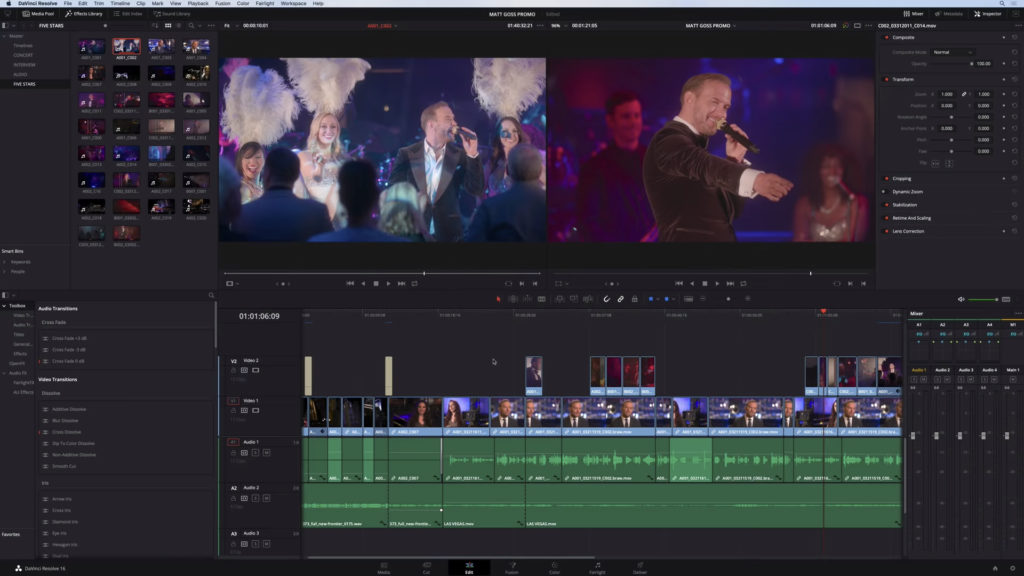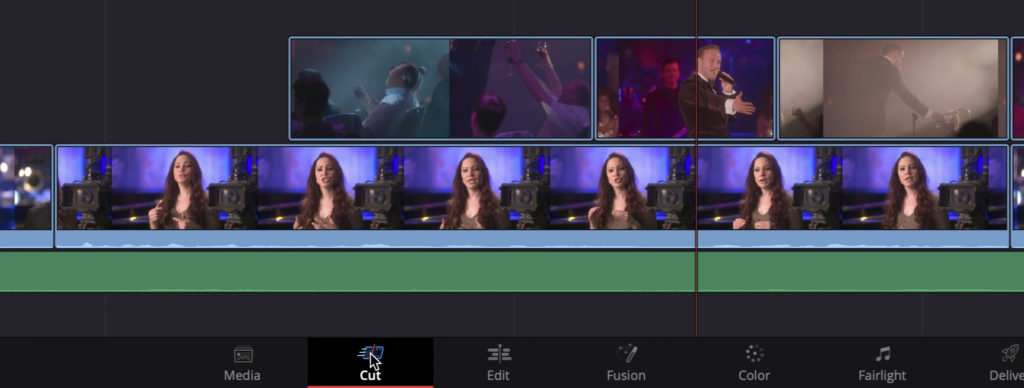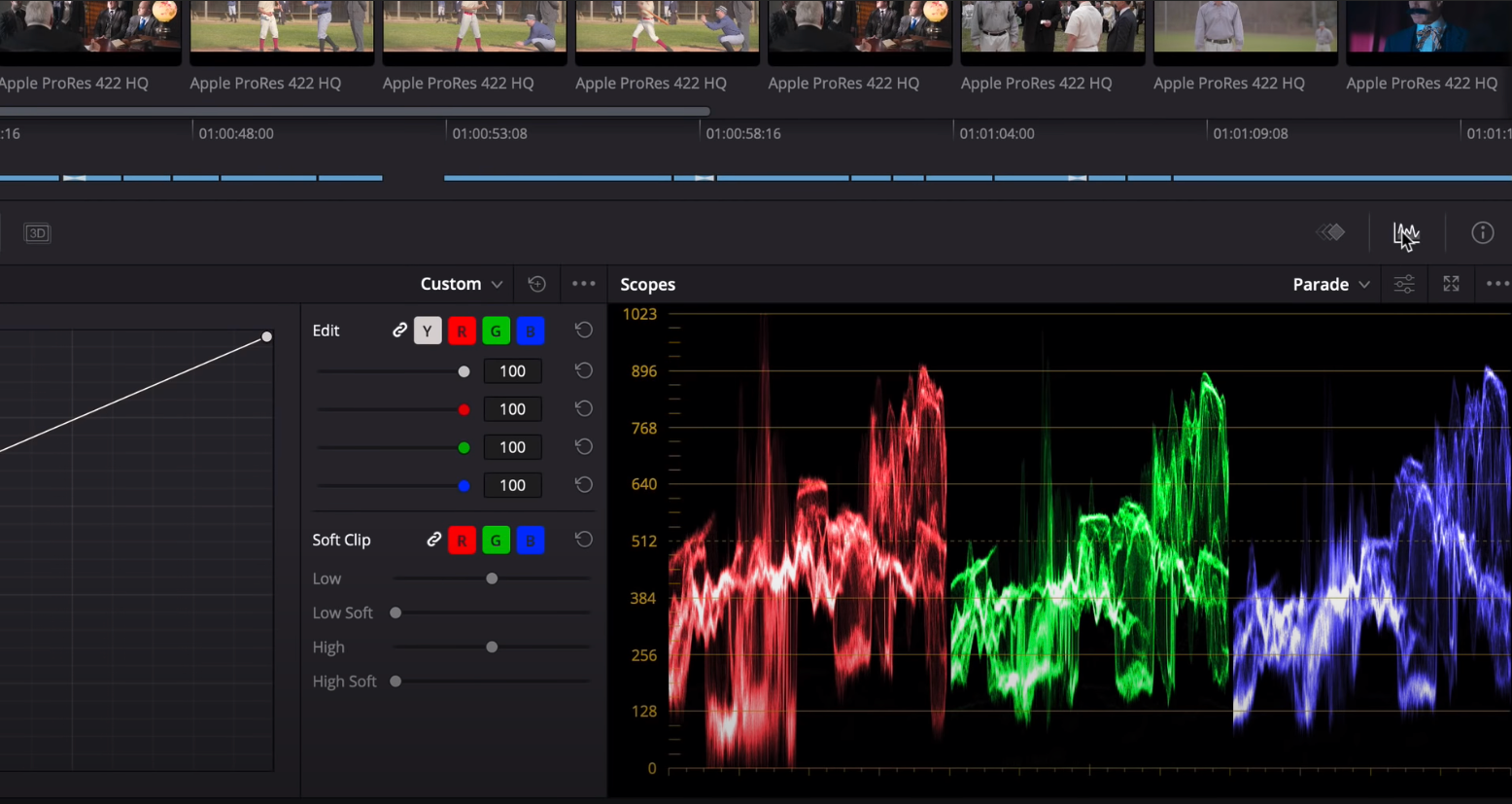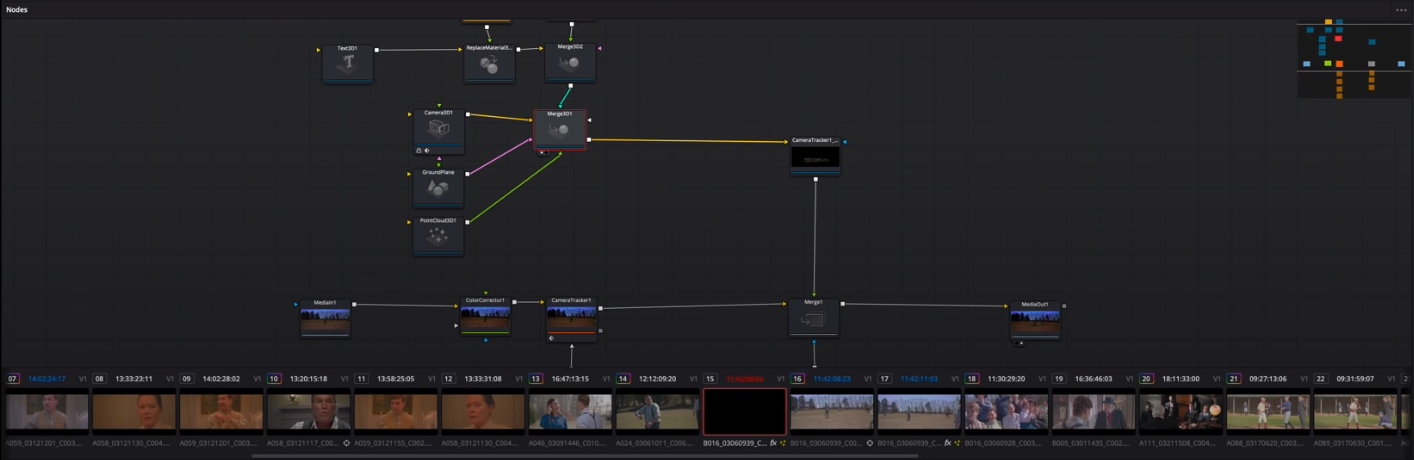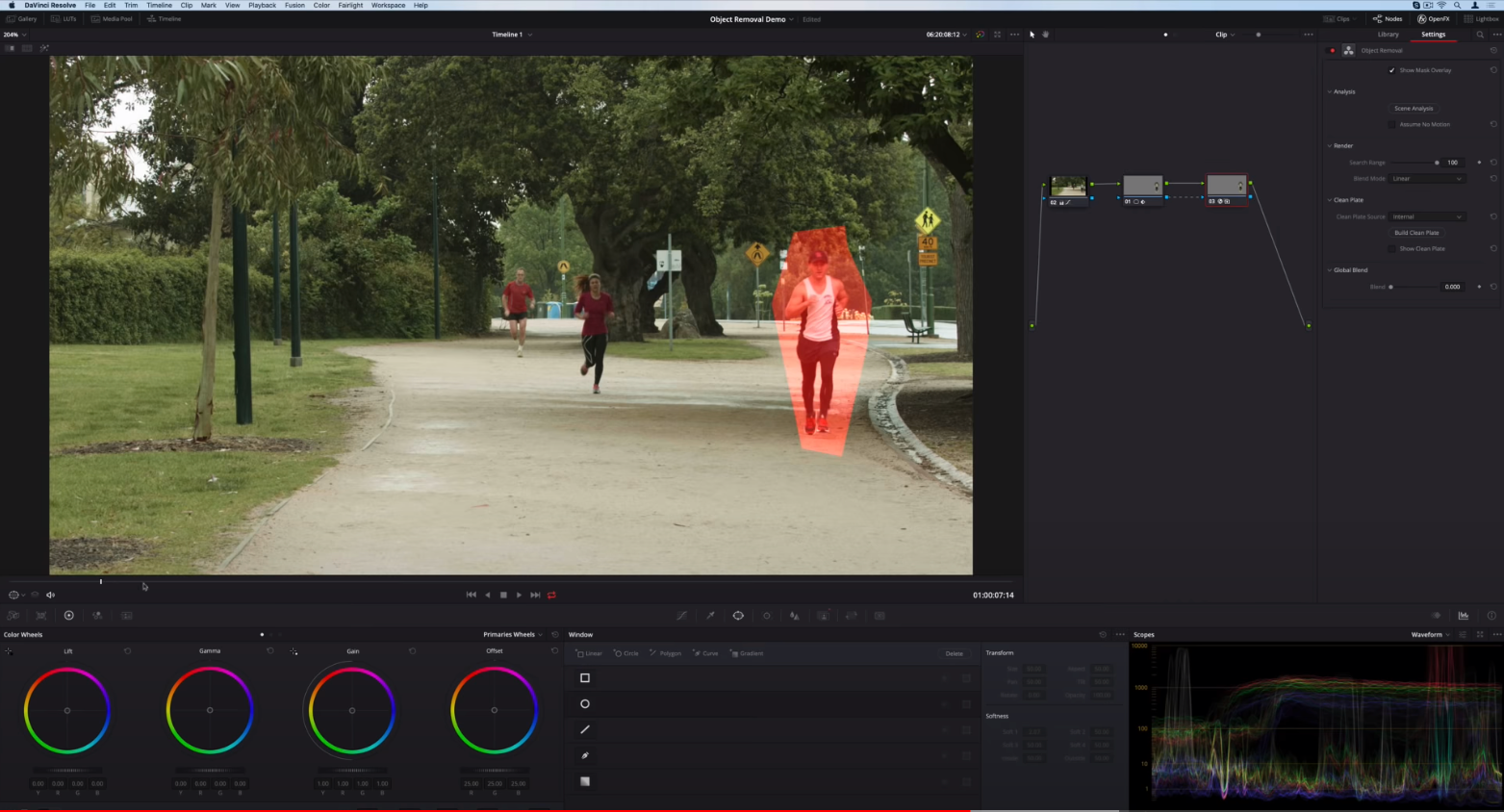Ktorý developer toto dopustil? Profesionálny videoeditor zdarma a k tomu množstvo funkcií. Vyskúšali sme DaVinci Resolve 16, u ktorého má vaša predstavivosť zelenú, aj keď z vašej peňaženky lietajú motýliky. Povieme si čo tento video editor ponúka a v čom sa odlišuje platená verzia od tej zadarmo.
Ak ste práve vy jedny z tých tvorivých bytostí, ktoré sa neuspokoja len s priemerom, záleží im na kvalite a nutkanie vytvoriť niečo úžasného a profesionálneho ich prenasleduje celý život ako nenásytný býk v španielskej koride prenasledujúci vzduchom vlajúcu červenú moletu, možno práve vás osloví nasledujúci článok o najnovšom a dokonca aj bezplatnom NLE Video Editore DaVinci Resolve 16.
Ten ponúka viac, než by ste zo začiatku očakávali, a to vás posadí na zadok. Takže si pripravte niečo mäkké pod seba, aby to nebolelo a ideme na to.
Vhodný ako pre amatérov, tak aj pre profesionálov
Tento videoeditor nie je hračka pre deti, ale nástroj pre umelcov, ktorí to myslia vážne. Ak ste amatérski tvorcovia, ktorí s videoeditorom ešte len začínajú, nemajte strach, váš učiteľ bude samotný program, ktorý ponúka okrem nenáročného a hlavne logického používateľského rozhrania taktiež jednoduchú „step by step“ pracovnú lištu, rozdelenú do 7 stránok.
Práve na nej nájdete jednotlivé fázy projektu. Od prostého „drag and drop“ nahrávania médií cez strih a editovanie videa až po efekty a export. Ak ste už profesionálny tvorca, určite vás tento editor zaujme nespočetným množstvom funkcií a možností.
V strižni Resolve, ktorej je venovaná jedna celá stránka z pracovnej lišty, sa budete cítiť ako doma. Očakávajte bežné používateľské prostredie. Ako na každej stránke, aj tu nájdete zopár vychytávok, ktoré vám pomôžu video strihať rôznymi spôsobmi.
Ak ste si už videomateriál nastrihali, scénky, kde si natáčate časť svojho palca (a nehovorím o metrickej jednotke), ste okamžite uvrhli do zabudnutia. Video ste poskladali do logického celku ako japonské origami a následne ste si tento malý úspech zapili možno Zero Kolou, pričom ste sa nenápadne prisunuli na stoličke bližšie k počítaču, pretože teraz to už bude zaujímavé.
Možno ťa zaujme: Robotický pes Samsung M-1 by sa uplatnil ako strašiak
Korekcia farieb a color grading
Videoeditor DaVinci je známy práve svojimi pokročilejšími nástrojmi na korekciu farieb a color grading. Surový materiál nahraný do videoeditora sa môže v priebehu krátkej chvíle zmeniť na hollywoodsky celovečerný trhák. A k tomu vám pomôže viacúrovňová úprava farieb od odtieňa sfarbenia(hue) cez sýtosť farieb (saturation) až po luma efekt, ktorý zvyšuje jas alebo vytvára tieňovanie.
Tvorcovia tu nájdu mnoho vizuálnych nástrojov, ako napríklad WafeForm (pre zobrazenie svetlých a tmavých miest vo videu), VectorScope (pre zobrazenie farieb a ich sýtosti z videa na ColorWheel) alebo White Balance (korekcia bielej farby). Farbám sa určite nevyhnete a správnym využitím týchto nástrojov bude vaše video pôsobiť ako z profesionálneho postprodukčného štúdia.
Resolve využíva štruktúru nazývanú nodes. Pre tých, ktorí sa s nimi ešte nestretli, nodes sú boxy obsahujúce určitú informáciu, obraz, korekciu, zmenu, ktorá bude uplatnená na iný box. Tieto boxy sa medzi sebou vizuálne prepájajú, a tak máme dokonalý prehľad o všetkom, čo na náš originálny výtvor vplýva. Tieto boxy majú vždy input a output. Skrz input vchádzajú informácie, s ktorými sa bude pracovať. V node (boxe) sa vykonajú nami zvolené úpravy a cez output vychádza výsledok našej snahy.
Je to podobné, ako keď prídete napríklad do obchodu, kde New York je len v názve a pri kúpe pánskeho trička sa okamžite stávate chodiacou reklamou na všetky mestá Ameriky. Žartujem, rád tam nakupujem.
Prvý node vie všetky informácie o vás, vašej postave alebo výške, druhý node obsahuje to, čo sa vám páči, čo by ste na sebe zmenili a čo by sa vám hodilo. Tieto dva nodes sa spoja a výsledkom bude váš nový outfit ušitý priamo na vás.
Aktuálne zo sveta: PornHub prikladá ruku k dielu a propaguje dezinfekciu
Maskovanie a tracking
Videoeditor vo verzii 16 vám ponúka aj pokročilejšie nástroje, ktoré bežne v iných free videoeditoroch nenájdete, a sú priam raritou. V tejto ťažkej škatuli nástrojov nájdeme napríklad maskovanie alebo trackovanie.
Maskovanie je funkcia, s ktorou dokážete označiť konkrétne miesto, pre ktoré budú vaše zmeny a efekty aplikované. Trackovanie je zasa funkcia, ktorá vám umožní priamo určovať pohyb objektu alebo aj masky, ktorú ste si umiestnili na videu.
Medzi ďalšie výhody patrí možnosť manipulovať s konkrétnymi objektmi z videa, zahrnúť ich do spoločných skupín a identicky meniť alebo preniesť ich vlastnosti na iné video, kde sa objekt nachádza. Aplikovať rovnaké vlastnosti zvládneme ľavou zadnou vďaka možnosti ukladať si ich ako „presents“. Nenáročným spôsobom „drag and drop“ môžeme aplikovať vlastnosti použité v prvej časti záberu do toho druhého.
Je skvelé sledovať, ako nám tvorcovia všetku prácu uľahčili a ako nám program vizuálne predvádza výsledky nášho konania. Na stránke Fusion pod tlačidlom Effects Library nájdeme pestrý výber efektov. Akákoľvek zmena je vyzobrazená ako real time render v ukážkovom okne.
To znamená, že náš výber efektu vykoná jeho automatické znázornenie priamo vo videu. Na výber máme z množstva kategórií, napr. 3D (textúry, materiály, odrazy), Masks, Chroma Keyer (pre green screen plátna), častice, transformácia videa, VR a podobne.
Nové najpodstatnejšie funkcie vo verzii Resolve 16
Stabilizácia obrazu
Stabilizácia obrazu je jedna z nových funkcií, ktorú developeri zo štúdia BlackMagic Design zakomponovali do verzie 16. Konečne už aj v zimných mesiacoch môžeme natáčať a upravovať videá z romantických guľovačiek v zasneženej krajinke pri teplote -15 °C a naše roztrasené videá, budú nádherne stabilné.
Úprava pracovnej lišty – Stránok
Možnosť skryť stránky, ktoré aktuálne nepotrebujete je novou možnosťou, ktorá prichádza s verziou 16. Každý krok k zlepšeniu používateľského rozhrania považujeme za dôkaz toho, že jeho tvorcovia dbajú na detaily. Túto možnosť nájdete pod kartou Workspace a následne Show Page.
Integrácia Frame.io
Je to nová platforma, ktorá slúži ako cloud úložisko pre vašu videotvorbu.
Adjustment Clip
Ide o špeciálny klip, ktorý v sebe nesie určité hodnoty, ktoré mu nastavíte. Ak tento klip umiestnime na TimeLine, všetky videá pod týmto Adjustment Clipom, získajú jeho hodnoty, podobné Adjustment Layer v Adobe Premiere. Takýmto spôsobom môžete jednoducho aplikovať efekty a nastavenia na vami zvolené videá.
Rýchly export a vypnutie ukážky počas Renderovania
Rendering je dlhotrvajúci proces, ktorý však je možné o čosi urýchliť vďaka novej možnosti vypnutia ukážky počas renderingu. Možno to vášho partnera nepoteší, že teraz už máte menej času na nakladanie riadu do umývačky alebo výmenu žiarovky, ktorá už nejakú dobu bliká ako vo filme Lights Out – „Zhasni a zomrieš“.
Ak máte naponáhlo, nemáte čas na zdĺhavý rendering a chete vidieť výsledok v čo najkratšej dobe, Quick Export je riešenie.
Hľadáš svižnú a kompaktnú mašinu na prácu? Máme tip: Zaujímavé All-in-One PC riešnie od Lenovo – videorecenzia
Porovnanie verzií
Už sme sa dozvedeli, čo je DaVinci Resolve 16 zač a aké funkcie nám ponúka. Vývojári tohto videoeditora vydali dve rôzne verzie. Prvú z nich pomenovali DaVinci Resolve 16, ktorá je považovaná za free verziu. Druhú z nich pomenovali DaVinci Resolve Studio 16 a je v ponuke za 253 € (6 570 Kč).
| Porovnanie verzií | ||
|---|---|---|
| DaVinci Resolve 16 | DaVinci Resolve Studio 16 | |
| Zdarma | 253 € (6570 Kč) | |
| Žiadny vodoznak alebo reklama vo vašom videu | Jednorázová platba | |
| Podpora 4K UHD rozlíšenia a formátu RAW | 3D nástroje a väčší výber efektov | |
| Obmedzené funkcie | Budúce aktualizácie s novými funkciami zdarma | |
Pre osamelého vlka pracujúceho na vlastnú päsť býva práca dokonale prehľadná. Pre väčšie projekty a tímovú spoluprácu však potrebujete desať párov očí, množstvo písaných alebo hovorných slov, stovky minút mítingov alebo proste len špeciálnu funkciu v editore DaVinci Resolve 16 Studio. Vďaka nej môžete sledovať všetky úpravy od vašich kolegov v reálnom čase na časovej osi a pracovať na rovnakom projekte súčasne, zdieľajúc nastavenia a farebné vyhotovenia.
Oplatí sa to?
Leonardo DaVinci bol nepochybne skvelý maliar. Je možné, že keby žil v dnešnej dobe a dostal by sa mu do ruky DaVinci Resolve 16, bol by aj skvelým videoeditorom a mohli by sme tak horieť nedočkavosťou na premiéru filmu „Mona Líza v krajine zázrakov“ alebo niečo zo sci-fi žánru, ako napríklad „Lízatar“.
Pokiaľ ešte stále váhate či si produkt Da Vinci Resolve 16 stiahnuť, verte, že vám tento videoeditor zmetie všetky obavy zo stola tak rýchlo, ako ten najnepodarenejší pokus, ktorý kedy padol vo finálovej hre s taniermi v relácii Vilomeniny.
Pozri si našu recenziu na repráky a vyhraj ich v SÚŤAŽI! Creative T100 videorecenze – Hi-Fi repro za dobrou cenu
Tweet
O autorovi
Najnovšie články autora
TechGuru23. augusta 2020DaVinci Resolve 16 – profesionálny videoeditor zdarma